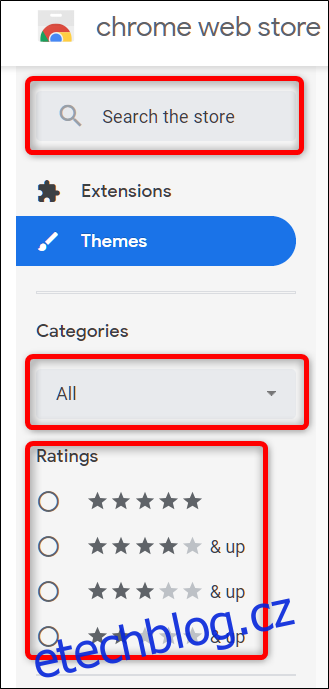Google Chrome vám umožňuje přizpůsobit si prostředí pomocí motivů, aby byly věci o něco zábavnější, a s nedávným vydáním interně navrženého vzhledu Google se nám snaží připomenout, že motivy stále existují. Zde je návod, jak je nainstalovat a odstranit.
Jak nainstalovat motivy
Google nedávno vydal spoustu nových témat – přesně 14 – které mění způsob, jakým se díváte na svůj prohlížeč. I když to nejsou jediné motivy, které si můžete stáhnout, připomnělo nám to, jak užitečná je často zapomínaná funkce motivů Chrome.
Začněte spuštěním Chrome a přejděte na Internetový obchod Chrome pro motivy. Motivy můžete procházet pomocí vyhledávacího pole, voliče kategorií (ačkoli jediné dvě možnosti jsou Google a umělci) nebo podle hodnocení.
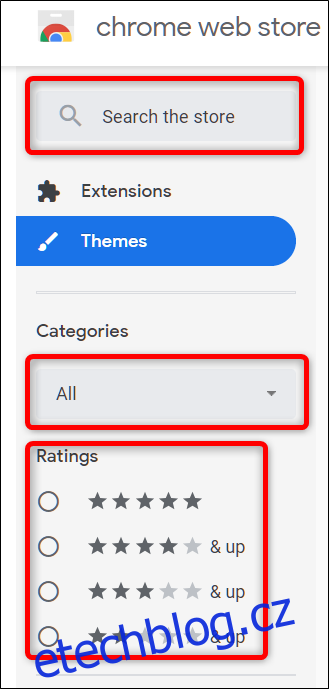
Jakmile najdete motiv, který odpovídá vaší náladě, klikněte na něj a přejděte na stránku tématu.
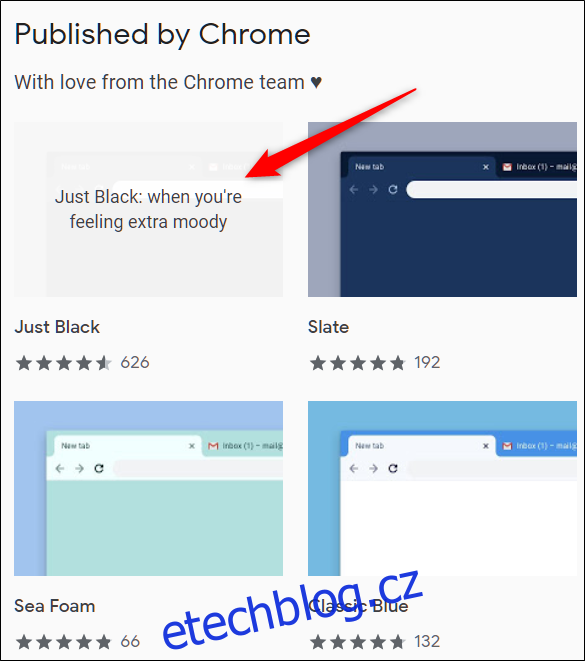
Kliknutím na „Přidat do Chromu“ jej přidáte do Chromu.
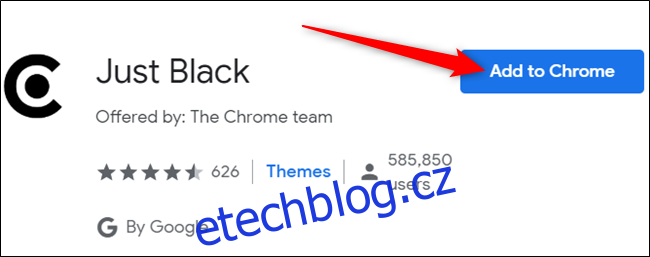
Všimněte si, že když do Chromu přidáte motiv, synchronizuje se s vaším účtem Google – pokud nastavíte synchronizaci Chromu s účtem Google – takže pokud se do Chromu přihlásíte na jiném zařízení, motiv se synchronizuje také s tímto zařízením. Tomu můžete zabránit tak, že přejdete do Nastavení > Synchronizovat a deaktivujete tam přepínač „Motivy“.
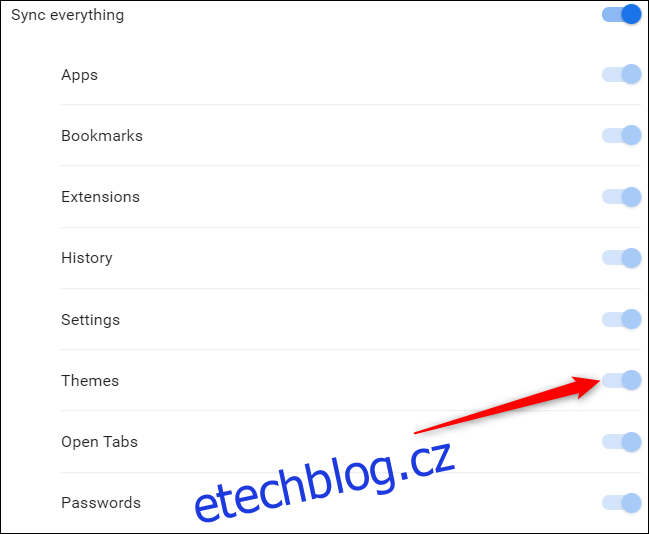
Jakmile je motiv nainstalován, ikona „Přidat do Chromu“ se změní na šedou ikonu „Přidáno do Chromu“.
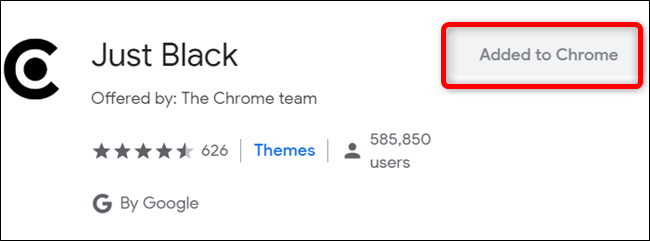
Motiv se bez problémů aplikuje na váš prohlížeč, aniž byste jej museli restartovat.
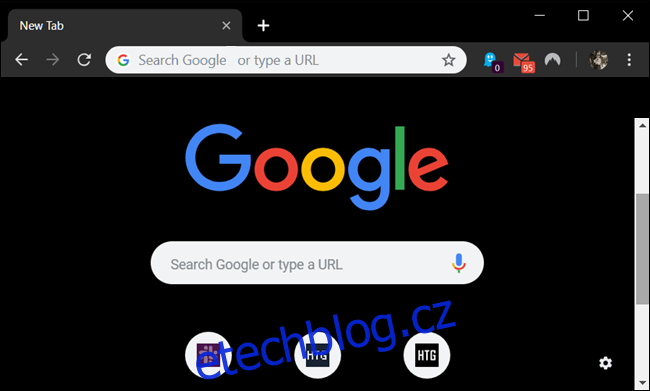
Jak odstranit motiv
Chcete-li nainstalovat nové téma, proveďte stejný proces, jak je popsáno výše. Pokud se ale chcete vrátit jen ke klasickému, budete muset Chrome obnovit na výchozí motiv.
Spusťte Chrome, klikněte na ikonu nabídky a klikněte na „Nastavení“ nebo zadejte chrome://settings/ do adresního řádku a přejděte přímo tam.
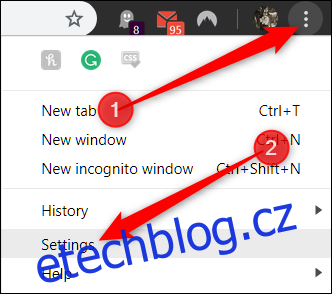
Přejděte dolů, dokud neuvidíte část Vzhled, a poté v části Motivy klikněte na „Obnovit výchozí“.

Protože Chrome zaznamenává pouze nejnovější motiv, který jste nainstalovali, nemusíte odstraňovat žádné další motivy. Jakmile kliknete na tlačítko, vše se vrátí k tomu, jak to bývalo na začátku: šedá a bílá.